Instrução
É possível adicionar uma tabela no ArcGIS StoryMaps?
Sim, é possível inserir uma tabela em uma história do ArcGIS StoryMaps. Na versão de agosto de 2023 do ArcGIS StoryMaps, um recurso de bloco de tabela foi adicionado ao construtor de histórias. Consulte ArcGIS Blog: Aprimorando a narrativa visual com o bloco de tabela no ArcGIS StoryMaps para mais informações. Embora esse recurso seja útil para aprimorar a visualização de dados e permitir que edições diretas sejam feitas na tabela, ele é limitado de forma que os dados devem ser inseridos manualmente e pode não ser adequado para tabelas mais complexas. Para inserir uma tabela no ArcGIS StoryMaps, execute o seguinte fluxo de trabalho:
- No ArcGIS StoryMaps, navegue até a história, clique em Ações rápidas
 > Editar.
> Editar. - No construtor de histórias, clique em Adicionar bloco de conteúdo
 e clique em Tabela.
e clique em Tabela. - Opcionalmente, para adicionar ou excluir colunas ou linhas, clique em Opções de coluna ou Opções de linha, conforme exibido nas imagens abaixo.
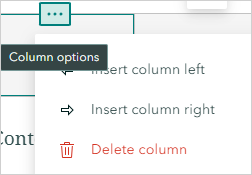
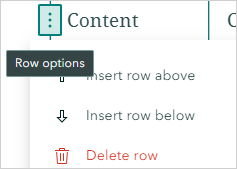
- Insira manualmente os dados em cada célula.
Alternativamente, uma tabela de atributos existente pode ser adicionada através da opção Embutir no ArcGIS StoryMaps embutindo uma camada de feição hospedada a partir de um aplicativo da web como ArcGIS Experience Builder ou ArcGIS Web AppBuilder.
No ArcGIS Experience Builder
- Abra o ArcGIS Experience Builder e crie um projeto em branco. Consulte ArcGIS Experience Builder: Modelos para mais informações.
- Adicione a tabela hospedada como os dados. Colsunte ArcGIS Experience Builder: Gerenciar dados para instruções.
- Adicione um widget Tabela ao aplicativo da web.
- No lado esquerdo da página, clique na guia Inserir .
- Expanda o nó Centrado em dados e arraste o widget Tabela para o centro da tela.
- No painel Tabela , clique em Conteúdo e clique em Nova planilha.
- No painel Configuração da planilha , clique em Selecionar dados.
- No painel Selecionar dados , selecione a tabela hospedada a ser adicionada ao widget Tabela.
- Clique em Salvar e Publicar.
- Abra o ArcGIS Story Maps e insira a URL do aplicativo da web criado na Etapa 3. Consulte ArcGIS StoryMaps: Adicionar incorporações para obter instruções.
Utilizando o ArcGIS Web AppBuilder
- Efetue o login no ArcGIS Online usando uma conta organizacional.
- Clique em Conteúdo > Meu Conteúdo.
- Clique em Criar aplicativo e clique em Web AppBuilder
- Na página de edição do ArcGIS Web AppBuilder, adicione o widget Tabela de Atributos.
- Clique na guia Mapa.
- Clique em Escolher mapa e selecione o mapa da web com a tabela hospedada.
- Clique em OK.
- Adicione o widget Tabela de Atributos ao aplicativo Web. Consulte ArcGIS Web AppBuilder: Configurar o widget Tabela de Atributos para instruções.
- Clique em Salvar.
- Abra o ArcGIS Story Maps e Insira a URL do aplicativo da web criado na Etapa 3. Consulte ArcGIS StoryMaps: Adicionar incorporações para obter instruções.
ID do Artigo: 000030213
Obtenha ajuda de especialistas do ArcGIS
Comece a conversar agora

